¿Cómo se reduce la complejidad de un modelo antes de importarlo en Lumion?

1. Te mostramos cómo
Si intenta importar un modelo que es demasiado detallado para su computadora, es posible que el proceso de importación tarde mucho tiempo en finalizar.
Para acelerar el proceso de importación, recomendamos los siguientes pasos:
1.1: Oculta superficies u objetos que no sean importantes para tu visualización en tu software 3D/CAD antes de importar el modelo en Lumion .
1.2: Exporte el modelo mediante LiveSync en lugar de mediante el formato .DAE, ya que es más rápido y requiere menos recursos.
1.3: Considera dividir el modelo en varias partes e importarlas como modelos separados en Lumion .
1.4: SketchUp
- Skimp: esta herramienta reduce el nivel de detalle (recuento de polígonos) de su modelo e incluye un importador con una herramienta de reasignación de materiales de colocación de texturas.
- Enlace externo: Escatimar
- Material Resizer: esta herramienta verifica los tamaños de textura de los materiales en su modelo y le permite cambiar su tamaño rápidamente.
- Enlace externo: Cambio de tamaño de material
- CleanUp3: esta herramienta limpia y optimiza su modelo de SketchUp.
- Enlace externo: CleanUp3
1.5: revit
- El control deslizante Suavizado de superficie le permite definir qué tan detalladas deben ser las superficies curvas.
- Establecerlo al valor máximo puede tener un impacto serio en el tiempo que lleva importar el modelo, así como en el rendimiento y las velocidades de renderizado en Lumion .
- Por ese motivo, recomendamos configurar el control deslizante en el valor más bajo posible que aún garantice que los objetos con curvas se vean razonablemente suaves.
1.6: rinoceronte
- Usa la configuración de Densidad para reducir la suavidad de los modelos con curvas antes de exportarlos a Lumion :
- Menú superior de Rhino -> Archivo -> Propiedades -> Malla -> Personalizado -> Densidad -> 0.0
- Hay más información en la siguiente página:
- Enlace externo: Configuración de Rhino Mesh
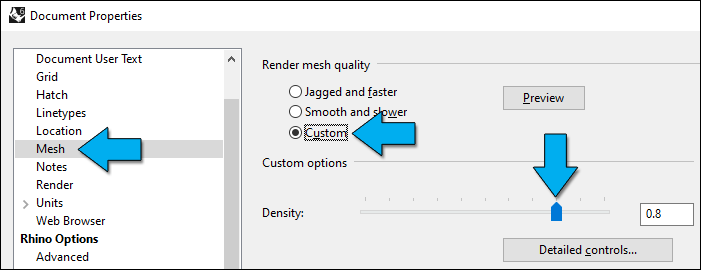
1.7: 3ds máx.
- Utilice el modificador ProOptimizer en 3ds Max para reducir el nivel de detalle de los modelos con curvas antes de exportarlos a Lumion .
1.8: Trabajos vectoriales
- Ajuste las opciones de OpenGL para reducir el nivel de detalle.
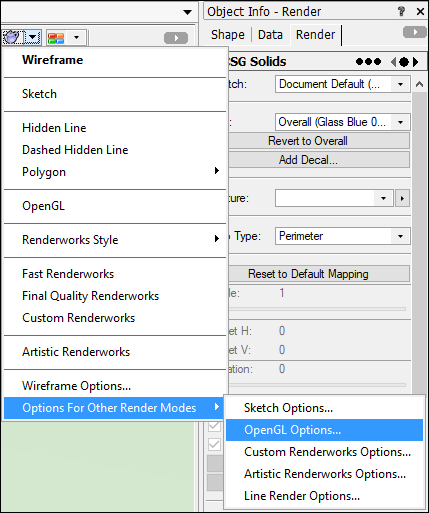
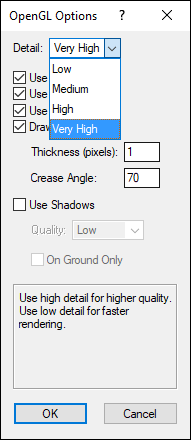
Related Articles
¿Cómo mejorar el rendimiento en Lumion?
¿Cómo mejorar el rendimiento en Lumion? El rendimiento de un Proyecto de Lumion disminuirá si es demasiado complejo para tu hardware y carece de la Memoria del Sistema y la Memoria Virtual necesarias para manejarlo sin problemas. Mantener un Proyecto ...Lumion 2024.3 ya disponible - notas de la versión
Lumion 2024.3 trae nuevos objetos exteriores con temática de ciudad a la Biblioteca Lumion, así como algunas características nuevas y mejoras adicionales. Importante: Para instalar los cambios, es necesario actualizar Lumion 2024. Siga las ...Lumion View 2025.0 ya disponible: Notas de la versión
Presentamos Lumion View 25 de marzo de 2025 Lumion View es una herramienta de visualización ligera pero potente que se ejecuta directamente en su software de modelado 3D como un complemento. Al ofrecer una vista rápida en tiempo real con trazado de ...Lumion 2024.4 ya disponible - Notas de la versión
Lumion 2024: actualización a la versión 24.4.0: notas de la versión Lumion 2024.4 incorpora Ray Traced Grass junto con un nuevo efecto y optimizaciones de recursos para la memoria de video. Importante: Para instalar los cambios, es necesario ...Lumion 2024.0: Notas de la versión
Presentamos Lumion 2024 Lumion 2024 agiliza el viaje desde el concepto hasta la creación, proporcionando retroalimentación visual instantánea y respuestas de diseño claras. Ayuda a retocar y perfeccionar ideas de manera eficiente, reduciendo el ...